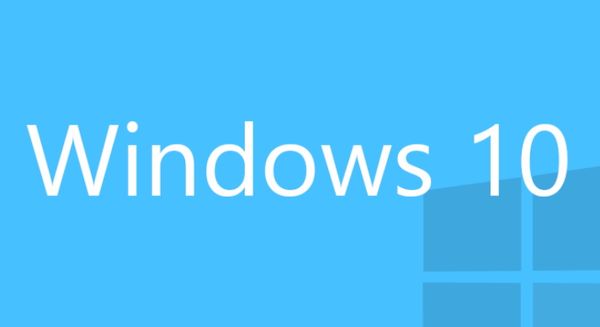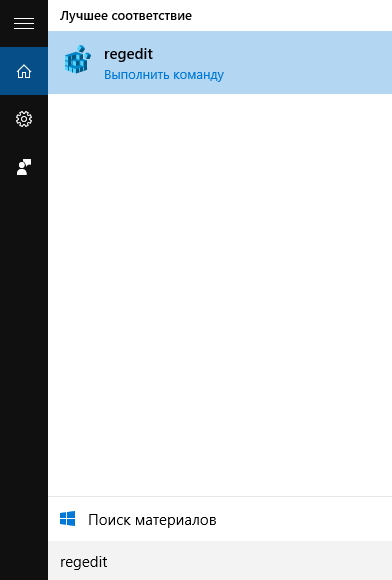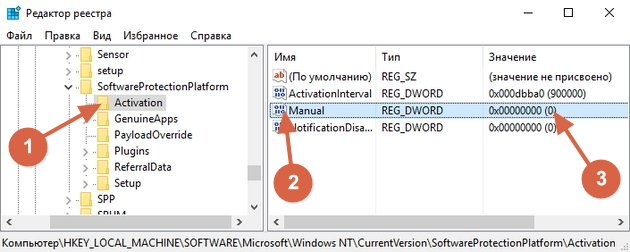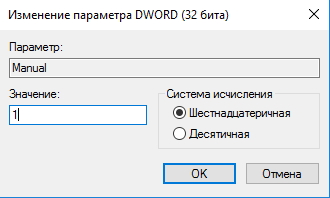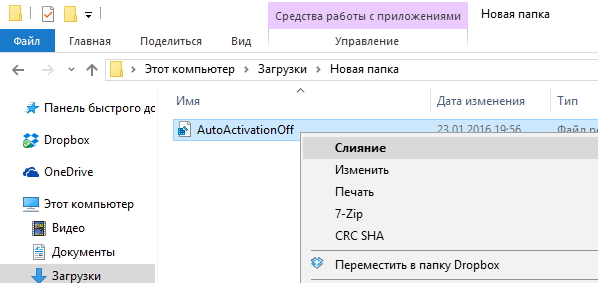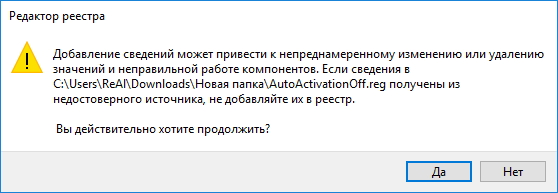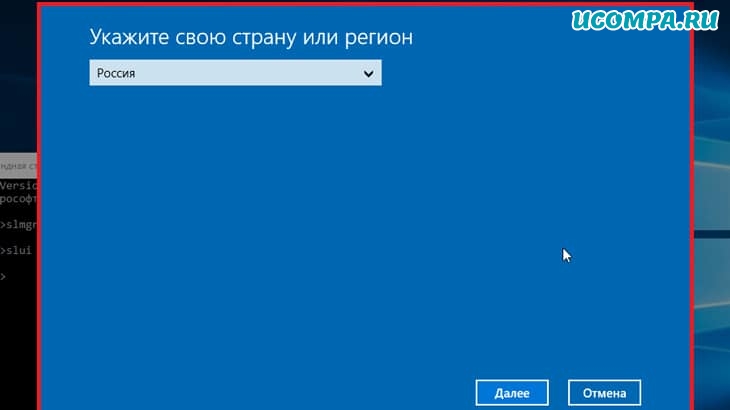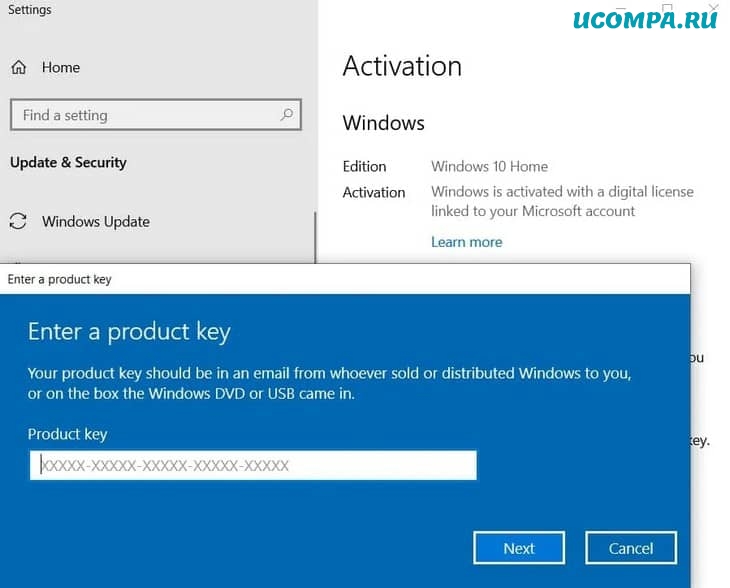Загрузка ПК с Windows активирует миллиарды строк кода, скомпилированных в различные исполняемые файлы и системные процессы, лежащие в основе операционной системы Windows. Некоторые из этих процессов более важны, чем другие, от ядра системы Windows вверху до приложения для управления смартфоном YourPhone внизу.
Однако одним из малоизвестных системных процессов на ПК с Windows 10 является slui.exe. Этот процесс отвечает за активацию лицензии Windows 10, включая проверку подлинности вашей лицензии. Если вы хотите узнать больше о slui.exe, вот что вам нужно знать.
Процесс slui.exe (также известный как клиент активации Windows) — это важный системный процесс Windows, который участвует в активации лицензий Windows 10. Для каждого ПК с Windows 10 требуется лицензия, которая предоставляет пользователю доступ ко всем функциям Windows.
Хотя Windows 10 будет работать без лицензии в течение короткого периода времени, доступ к функциям начнет ухудшаться, если лицензия не будет активирована. Если не активировать Windows 10 (или использовать подлинный лицензионный ключ), в конечном итоге Windows перестанет работать, пока вы не разрешите ситуацию.
Это одна из самых продвинутых функций, которые Microsoft использует для защиты своих доходов. Поскольку лицензия Windows стоит денег, любой компьютер без лицензии приводит к потере доходов для Microsoft. То же самое относится к любому пользователю ПК с Windows, который пытается обойти эти лицензионные ограничения с помощью программ для взлома активации или сетевых лицензионных ключей.
Здесь на помощь приходит slui.exe. Этот процесс запускается при попытке изменить ключ продукта Windows 10 или при попытке активировать Windows. Windows также может запустить этот процесс автоматически в любой момент, чтобы убедиться, что ваша лицензия подлинная, активна и готова к использованию.
Как подлинный системный процесс, slui.exe полностью безопасен для запуска. Однако единственное исключение из этого — если вы пытались исправить или изменить процесс с помощью онлайн-инструментов активации. Иногда они могут быть упакованы с вредоносным ПО, и их использование может не оставить вам выбора, кроме как сбросить или переустановить Windows 10.
Как отключить или удалить Slui.exe из Windows 10
Если вы думаете о том, чтобы попытаться удалить, отключить или иным образом вмешаться в системный процесс slui.exe в Windows 10, наш совет прост: не делайте этого.
Процессы, связанные с активацией и лицензированием Windows 10 (включая slui.exe), как правило, защищены, считаются необходимыми, и им нельзя мешать.
Это может привести к тому, что Windows отменит ваше лицензирование и ограничит доступ к функциям. Неактивированный ПК с Windows не очень полезен. Хотя существуют онлайн-инструменты, помогающие обойти подлинную активацию, их не рекомендуется использовать, поскольку они нарушают условия использования Windows и могут повредить ваши установочные файлы Windows.
Обойти это невозможно — slui.exe и другие процессы, связанные с лицензированием и активацией Windows, никуда не денутся. Хотя вы можете попытаться обойти или отключить его, это подвергает риску ваш компьютер и не должно предприниматься ни при каких обстоятельствах.
Определение процесса Slui.exe в диспетчере задач
Если вы видите, что slui.exe (или клиент активации Windows) запущен в диспетчере задач, можете не сомневаться, что оставить запущенным можно безопасно. Попытка завершить процесс (или полностью удалить исполняемый файл), скорее всего, приведет к обратным результатам и заставит вас восстановить компьютер до заводских настроек.
Однако если вы хотите убедиться, что запущенный процесс является подлинным, вы можете сделать это из самого диспетчера задач. Вы можете сделать это, если ранее пытались обойти подлинную систему лицензирования Windows с помощью онлайн-инструментов активации, но вы также можете сделать это для собственного спокойствия в любой момент.
- Для этого вам нужно сначала открыть новое окно диспетчера задач, щелкнув правой кнопкой мыши меню «Пуск» или панель задач и выбрав «Диспетчер задач».
- В окне диспетчера задач найдите Активация Windows или Клиент активации Windows на вкладке «Процессы». Либо найдите файл slui.exe на вкладке «Подробности». Щелкните правой кнопкой мыши запись, затем выберите Открыть расположение файла, чтобы открыть папку, содержащую slui.exe, в новом окне проводника.
Законный системный процесс slui.exe находится в папке C: Windows System32. Если запущенный процесс slui.exe является подлинным, проводник откроет эту папку и выберет файл slui.exe. Если это не так или вы все еще не уверены, вам нужно запланировать антивирусное сканирование с помощью Microsoft Defender или другого стороннего приложения.
Как использовать SLUI.exe для активации или изменения лицензии Windows 10
В рамках системы лицензирования для ПК с Windows вы можете использовать процесс SLUI.exe для активации лицензии Windows 10 или изменения текущего лицензионного ключа. Вы можете запустить процесс вручную, используя команду «Выполнить», но при выборе изменения лицензии в меню настроек Windows 10 также будет запущен процесс slui.exe.
Запуск Slui.exe вручную с помощью Run
- Чтобы запустить SLUI.exe вручную, щелкните правой кнопкой мыши меню «Пуск» и выберите пункт «Выполнить». Или нажмите клавиши Windows + R на клавиатуре.
- В диалоговом окне «Выполнить» введите slui (или slui.exe) и нажмите «ОК», чтобы запустить его. Это откроет соответствующее меню в настройках Windows. Если у вас возникли проблемы с активацией Windows через Интернет и вам требуется поддержка по телефону, чтобы активировать ее, введите вместо этого slui 4.
- То, что вы увидите дальше, будет зависеть от того, имеет ли ваш компьютер текущую лицензию или нет. Если на вашем компьютере нет действующей лицензии, вам необходимо предоставить ее здесь. Если у него есть лицензия, вы сможете заменить его, введя новый лицензионный ключ в соответствующее поле, затем выбрав «Далее» и следуя дополнительным инструкциям на экране.
Запуск Slui.exe с использованием настроек Windows
- Чтобы запустить процесс slui.exe с помощью параметров Windows и получить доступ к различным параметрам активации или изменения лицензии, щелкните правой кнопкой мыши меню «Пуск» и выберите «Параметры».
- В меню «Настройки» выберите «Обновление и безопасность»> «Активация». Меню активации изменится по внешнему виду в зависимости от того, установлена ли у вас подлинная лицензия и активирована она или нет. Например, чтобы изменить ключ (и запустить процесс slui.exe), выберите параметр «Изменить ключ продукта».
- В поле Введите ключ продукта введите новый лицензионный ключ Windows 10 и нажмите Далее, чтобы продолжить, затем следуйте любым дополнительным инструкциям на экране, чтобы завершить процесс.
Использование лицензионного ПК с Windows 10
Как объясняется в этом руководстве, процесс slui.exe является жизненно важным компонентом Windows 10. Как один из процессов, отвечающих за лицензирование системы, slui.exe является одним из наиболее защищенных. Крайне маловероятно, что slui.exe представляет угрозу безопасности, но если вы использовали онлайн-инструменты активации, вы можете проверить свой компьютер на наличие вредоносных программ.
Вы также можете привяжите ключ продукта Windows к своей учетной записи, что позволяет передавать ключ при перезагрузке или обновлении компьютера. Однако если это не сработает, вы всегда можете перенести лицензию на Windows 10 с помощью slui.exe и оригинальный ключ продукта. Однако вам может потребоваться проверить, поддерживает ли ключ вашу версию Windows.
Содержание
- Исправление ошибки активации Windows 10 с кодом 0x8007007B
- 1] Запустите команду slmgr.vbs
- 2] Используйте команду Slui 3
- 3] Запустите средство устранения неполадок активации
- 4] Обратитесь в службу поддержки Microsoft
- Как отключить автоматическую активацию в Windows 10?
- Отключение автоматической активации в Windows 10 вручную
- Лёгкий способ отключить автоматическую активацию Windows 10
- Важное
- slui.exe что это за процесс?
- Исправить ошибки Slui.exe и скачать
- Обзор файла
- Что такое сообщения об ошибках slui.exe?
- slui.exe — ошибки выполнения
- Как исправить ошибки slui.exe — 3-шаговое руководство (время выполнения:
- Шаг 1. Восстановите компьютер до последней точки восстановления, «моментального снимка» или образа резервной копии, которые предшествуют появлению ошибки.
- Шаг 2. Если вы недавно установили приложение Microsoft Office Access 2010 (или схожее программное обеспечение), удалите его, затем попробуйте переустановить Microsoft Office Access 2010.
- Шаг 3. Выполните обновление Windows.
- Если эти шаги не принесут результата: скачайте и замените файл slui.exe (внимание: для опытных пользователей)
Исправление ошибки активации Windows 10 с кодом 0x8007007B
Несколько пользователей сообщили о том, что после установки последних обновлений на ПК они обнаружили код ошибки активации Windows 10 0x8007007B. Из-за этой проблемы они сталкиваются с проблемами в процессе активации ОС Windows. Чтобы решить эту проблему, мы упомянули несколько методов, которые помогут вам исправить ошибку.
Мы не можем активировать Windows на этом устройстве, так как мы не можем подключиться к серверу активации вашей организации. Убедитесь, что вы подключены к сети вашей организации и повторите попытку. Если у вас продолжаются проблемы с активацией, обратитесь в службу поддержки вашей организации. Код ошибки 0x8007007B.
Чтобы исправить код ошибки активации Windows 10 0x8007007B, выполните следующие действия.
- Запустите команду slmgr.vbs
- Используйте команду Slui 3
- Запустите средство устранения неполадок активации
- Обратитесь в службу поддержки Microsoft.
Давайте посмотрим на них подробно.
1] Запустите команду slmgr.vbs
Средство управления лицензированием программного обеспечения Windows, slmgr.vbs — это средство лицензирования командной строки. Это визуальный базовый сценарий, используемый для настройки лицензирования в Windows, а также помогает увидеть состояние лицензирования вашей установки Windows 10/8/7.
Для выполнения команды «slmgr.vbs» необходимо открыть командную строку с правами администратора .
Сначала запустите следующую команду:
Если в нем указано GVLK, то вы знаете, что продукт был активирован с помощью корпоративного лицензирования, и вы являетесь его частью. Это для целей подтверждения.
Далее выполните следующую команду:
Эта команда установит ключ продукта.
В командной строке вам необходимо заменить букву «X» номером, связанным с ключом продукта.
Далее в том же окне командной строки выполните команду —
Эта команда активирует вашу копию Windows.
2] Используйте команду Slui 3
Вы также можете использовать командную строку slui.exe для активации Windows следующим образом:
- Щелкните правой кнопкой мыши кнопку «Пуск» и выберите «Выполнить».
- В диалоговом окне введите Slui 3 и нажмите клавишу Enter.
- Нажмите кнопку Да, если UAC всплывает на экране.
- Введите 25-значный ключ продукта и нажмите кнопку «Далее».
- После активации ключа продукта перезагрузите устройство Windows 10.
3] Запустите средство устранения неполадок активации
Средство устранения неполадок активации Windows 10 позволяет определить наиболее распространенные проблемы активации в операционной системе Windows. Чтобы активировать его, вы можете выполнить следующие действия:
- Откройте настройки Windows с помощью сочетания клавиш Win + I.
- Выберите категорию «Обновление и безопасность».
- На левой панели выполните прокрутку и выберите кнопку активации.
- Перейдите на правую панель и нажмите ссылку «Устранение неполадок».
Возможно, вам придется подождать некоторое время, пока процесс устранения неполадок не будет завершен. После этого перезагрузите компьютер с Windows 10 и проверьте код ошибки 0x8007007B.
4] Обратитесь в службу поддержки Microsoft
К сожалению, если ни один из описанных выше обходных путей не работает, вы можете попробовать обратиться в службу поддержки Microsoft — Центр активации корпоративного лицензирования. Сообщите им код ошибки и попросите изменить ключ продукта.
Как отключить автоматическую активацию в Windows 10?
При выполнении чистой установки Windows 10 с USB-накопителя, ISO или DVD без ввода ключа продукта, система будет установлена в пробном режиме, и её действие продлится всего 30 дней. Пользователь должен либо активировать ОС с помощью ключа продукта или удалить систему после истечения испытательного срока.
После начала работы с пробной копией Windows 10, система автоматически отобразит всплывающее окно активации и будет доставать им через промежутки времени. Её цель проста — заставить ввести ключ продукта для активации, даже во время испытательного срока.
Это потому, что, как и в предыдущих версиях Windows, Windows 10 поставляется с функцией автоматической активации, и именно она отвечает за всплывающие окна, которые появляются во время испытательного срока.
Хоть функция автоактивации полезна и никак не влияет на скорость работы, а просто напоминает пользователю об активации копии Windows 10, не все пользователи довольны частотой появления всплывающих сообщений.
Если надоело получать автоматические всплывающие окна об активации, можно отключить функцию автоматической активации в Windows 10 при помощи небольших правок в реестре.
Метод 1 из 2
Отключение автоматической активации в Windows 10 вручную
Примечание: Рекомендуем вручную создать точку восстановления системы перед редактированием реестра.
Шаг 1: Введите Regedit в поле поиска в меню Пуск и нажмите клавишу «Ввод». Нажмите кнопку «Да», когда появится сообщение «Контроля учётных записей», чтобы открыть редактор реестра.
Шаг 2: В редакторе реестра перейдите к следующему разделу:
HKEY_LOCAL_MACHINESOFTWAREMicrosoftWindows NT CurrentVersionSoftwareProtectionPlatformActivation
Шаг 3: Выберите папку «Activation». В правой колонке посмотрите на запись с именем «Manual», и измените её значение по умолчанию на «1», чтобы отключить автоматическую активацию.
Установите значение Manual на «0» (ноль), если понадобится снова включить автоматическую активацию Windows 10.
Если сообщение об активации появляется даже после выше указанного изменения, пожалуйста, перезагрузите ПК, чтобы применить изменения.
Способ 2 из 2
Лёгкий способ отключить автоматическую активацию Windows 10
Тому, кто не знаком с реестром, можно использовать этот метод.
Шаг 1: Нажмите здесь, чтобы скачать файл AutoActivationOff.reg.
Шаг 2: Щелкните правой кнопкой мыши на загруженном файле, нажмите «Слияние», а затем нажмите кнопку «Да», когда увидите окно подтверждения.
Шаг 3: Нажмите кнопку OK, когда появится ещё одно диалоговое окно об успешном добавлении данных в реестр.
Чтобы снова включить автоматическую активацию, загрузите этот файл реестра, и следуйте по шагам 2 и 3 во втором способе.
По этой же теме на Gadgetick.com можно найти материал о том, как активировать Windows 10 после чистой установки.
Важное
Обзор ActionDash: статистика использования Android в красках, но без смысла
Как отправлять несжатые изображения через WhatsApp
slui.exe что это за процесс?

В общем процесс slui.exe отвечает за активацию, то есть проверяет нормальный ли ключ, не взяли вы его где-то там в интернете и если нормальный, то вашу Windows активирует.
Хотел посмотреть у себя этот процесс, но не нашел его в диспетчере — видимо он не всегда висит, но что-то мне подсказывает, что часто он может висеть именно у тех, кто активировал свою Windows каким-то активатором. Так вот, сам процесс сидит себе в обычном системном месте, это в C:WindowsSystem32:
Копия его лично у меня еще была в этой папке, но не думаю что он оттуда запускается для работы:
Как видите даже в описании сказано, что это Клиент активации Windows. В общем вроде бы я ответил на ваш вопрос о том, что такое slui.exe
И еще хочу вам вот что сказать, я совсем не рекомендую вам пользоваться активаторами Windows, во-первых лично мое мнение, что во многих таких активаторах внутри есть код вируса, в любом случае нет гарантий что его там нет (например в том же активаторе KMSpico). А ведь активатор проводит активацию Windows то бесплатно, для всех желающих, зачем просто так что-то делать, то есть зачем просто так писать активатор? Правда это все я имею ввиду в плане Windows 10, так как она и так спокойно работает без активатора. Учтите, что активатором наверно пользуются несколько миллионов, хотя наверно намного больше (то есть смысл в его создании есть, можно всех вирусом заразить быстро). Кстати после применения Chew-WGA и Remove WAT, система в скором будущем выдаст вам черный экран, помимо того что часто после их действия почему-то появляются трояны 
Теперь о другом. По поводу того, что делать, если slui.exe это вирус. Ну, во-первых не паниковать, а просто воспользоваться несколькими утилитами, для обычных но не менее опасных вирусов советую вот эти два инструмента: Kaspersky Virus Removal Tool и Dr.Web CureIt!, как по мне так лучшие. Если вы заметили что у вас очень много рекламы в браузерах, и она там, где ее быть не должно — то вполне возможно что у вас рекламные вирусы, тут я тоже приготовил два инструмента, это HitmanPro и AdwCleaner.
Вроде бы все, надеюсь я дал ответ на ваш вопрос, удачи
Исправить ошибки Slui.exe и скачать
Последнее обновление: 05/05/2020 [Время на прочтение статьи: 5 мин.]
Файлы EXE, такие как slui.exe, классифицируются как файлы Win64 EXE (Библиотека динамической компоновки). Как файл Windows Activation Client он был создан для использования в Microsoft® Windows® Operating System от компании Microsoft.
Файл slui.exe впервые был выпущен для ОС Windows Vista 11/08/2006 с Windows Vista. 07/04/2011 вышла версия 10.0.16299.15 (WinBuild.160101.0800) для Microsoft Office Access 2010 14. Файл slui.exe включен в Microsoft Office Access 2010 14, Trillian 6.1.0.17 и Windows 10.
В этой статье обсуждаются подробные сведения о файлах, порядок устранения неполадок с файлом EXE при проблемах с slui.exe, а также полный набор бесплатных загрузок для каждой версии файла, которая была зарегистрирована нашей командой.
Рекомендуемая загрузка: исправить ошибки реестра в WinThruster, связанные с slui.exe и (или) Microsoft Office Access 2010.
Совместимость с Windows 10, 8, 7, Vista, XP и 2000
Средняя оценка пользователей
Обзор файла
| Общие сведения ✻ | |
|---|---|
| Имя файла: | slui.exe |
| Расширение файла: | расширение EXE |
| Описание: | Windows Activation Client |
| Тип объектного файла: | Dynamic link library |
| Файловая операционная система: | Windows NT 32-bit |
| Тип MIME: | application/octet-stream |
| Пользовательский рейтинг популярности: |
| Сведения о разработчике и ПО | |
|---|---|
| Разработчик ПО: | Microsoft Corporation |
| Программа: | Microsoft® Windows® Operating System |
| Авторское право: | © Microsoft Corporation. All rights reserved. |
| Сведения о файле | |
|---|---|
| Набор символов: | Unicode |
| Код языка: | English (U.S.) |
| Флаги файлов: | (none) |
| Маска флагов файлов: | 0x003f |
| Точка входа: | 0x1d4e0 |
| Размер кода: | 173568 |
| Информация о файле | Описание |
|---|---|
| Размер файла: | 436 kB |
| Дата и время изменения файла: | 2020:03:04 15:23:36+00:00 |
| Тип файла: | Win64 EXE |
| Тип MIME: | application/octet-stream |
| Предупреждение! | Possibly corrupt Version resource |
| Тип компьютера: | AMD AMD64 |
| Метка времени: | 2045:08:17 18:56:31+00:00 |
| Тип PE: | PE32+ |
| Версия компоновщика: | 14.10 |
| Размер кода: | 173568 |
| Размер инициализированных данных: | 274944 |
| Размер неинициализированных данных: | |
| Точка входа: | 0x1d4e0 |
| Версия ОС: | 10.0 |
| Версия образа: | 10.0 |
| Версия подсистемы: | 10.0 |
| Подсистема: | Windows GUI |
| Номер версии файла: | 10.0.16299.15 |
| Номер версии продукта: | 10.0.16299.15 |
| Маска флагов файлов: | 0x003f |
| Флаги файлов: | (none) |
| Файловая ОС: | Windows NT 32-bit |
| Тип объектного файла: | Dynamic link library |
| Подтип файла: | |
| Код языка: | English (U.S.) |
| Набор символов: | Unicode |
| Наименование компании: | Microsoft Corporation |
| Описание файла: | Windows Activation Client |
| Версия файла: | 10.0.16299.15 (WinBuild.160101.0800) |
| Внутреннее имя: | slui.exe |
| Авторское право: | © Microsoft Corporation. All rights reserved. |
| Название продукта: | Microsoft® Windows® Operating System |
| Версия продукта: | 10.0.16299.15 |
✻ Фрагменты данных файлов предоставлены участником Exiftool (Phil Harvey) и распространяются под лицензией Perl Artistic.
Что такое сообщения об ошибках slui.exe?
slui.exe — ошибки выполнения
Ошибки выполнения — это ошибки Microsoft Office Access 2010, возникающие во время «выполнения». Термин «выполнение» говорит сам за себя; имеется в виду, что данные ошибки EXE возникают в момент, когда происходит попытка загрузки файла slui.exe — либо при запуске приложения Microsoft Office Access 2010, либо, в некоторых случаях, во время его работы. Ошибки выполнения являются наиболее распространенной разновидностью ошибки EXE, которая встречается при использовании приложения Microsoft Office Access 2010.
В большинстве случаев ошибки выполнения slui.exe, возникающие во время работы программы, приводят к ненормальному завершению ее работы. Большинство сообщений об ошибках slui.exe означают, что либо приложению Microsoft Office Access 2010 не удалось найти этот файл при запуске, либо файл поврежден, что приводит к преждевременному прерыванию процесса запуска. Как правило, Microsoft Office Access 2010 не сможет запускаться без разрешения этих ошибок.
К числу наиболее распространенных ошибок slui.exe относятся:
- slui.exe — недопустимое изображение.
- slui.exe — ошибка приложения.
- Не удается найти slui.exe.
- Не удается установить slui.exe.
- Не удается запустить slui.exe. Класс не зарегистрирован.
- Не удается запустить slui.exe.
- Не удалось правильно инициализировать slui.exe.
- Ошибка файла slui.exe; файл должен быть закрыт. Приносим извинения за неудобства.
- Файл slui.exe не является допустимым приложением Win32.
- Файл slui.exe не выполняется.
- Не удается найти slui.exe.
- Ошибка при запуске программы: slui.exe.
- Неправильный путь приложения: slui.exe.
- Файл slui.exe отсутствует или поврежден.
- Windows не удалось запустить — slui.exe.
Не удается запустить программу из-за отсутствия slui.exe на компьютере. Попробуйте переустановить программу, чтобы устранить эту проблему.
Таким образом, крайне важно, чтобы антивирус постоянно поддерживался в актуальном состоянии и регулярно проводил сканирование системы.
Поиск причины ошибки slui.exe является ключом к правильному разрешению таких ошибок. Несмотря на то что большинство этих ошибок EXE, влияющих на slui.exe, происходят во время запуска, иногда ошибка выполнения возникает при использовании Microsoft® Windows® Operating System. Причиной этого может быть недостаточное качество программного кода со стороны Microsoft Corporation, конфликты с другими приложениями, сторонние плагины или поврежденное и устаревшее оборудование. Кроме того, эти типы ошибок slui.exe могут возникать в тех случаях, если файл был случайно перемещен, удален или поврежден вредоносным программным обеспечением. Таким образом, крайне важно, чтобы антивирус постоянно поддерживался в актуальном состоянии и регулярно проводил сканирование системы.
Как исправить ошибки slui.exe — 3-шаговое руководство (время выполнения:
Если вы столкнулись с одним из вышеуказанных сообщений об ошибке, выполните следующие действия по устранению неполадок, чтобы решить проблему slui.exe. Эти шаги по устранению неполадок перечислены в рекомендуемом порядке выполнения.
Шаг 1. Восстановите компьютер до последней точки восстановления, «моментального снимка» или образа резервной копии, которые предшествуют появлению ошибки.
Чтобы начать восстановление системы (Windows XP, Vista, 7, 8 и 10):
- Нажмите кнопку «Пуск» в Windows
- В поле поиска введите «Восстановление системы» и нажмите ENTER.
- В результатах поиска найдите и нажмите «Восстановление системы»
- Введите пароль администратора (при необходимости).
- Следуйте инструкциям мастера восстановления системы, чтобы выбрать соответствующую точку восстановления.
- Восстановите компьютер к этому образу резервной копии.
Если на этапе 1 не удается устранить ошибку slui.exe, перейдите к шагу 2 ниже.
Шаг 2. Если вы недавно установили приложение Microsoft Office Access 2010 (или схожее программное обеспечение), удалите его, затем попробуйте переустановить Microsoft Office Access 2010.
Чтобы удалить программное обеспечение Microsoft Office Access 2010, выполните следующие инструкции (Windows XP, Vista, 7, 8 и 10):
- Нажмите кнопку «Пуск» в Windows
- В поле поиска введите «Удалить» и нажмите ENTER.
- В результатах поиска найдите и нажмите «Установка и удаление программ»
- Найдите запись для Microsoft Office Access 2010 14 и нажмите «Удалить»
- Следуйте указаниям по удалению.
После полного удаления приложения следует перезагрузить ПК и заново установить Microsoft Office Access 2010.
Если на этапе 2 также не удается устранить ошибку slui.exe, перейдите к шагу 3 ниже.
Microsoft Office Access 2010 14
Шаг 3. Выполните обновление Windows.
Когда первые два шага не устранили проблему, целесообразно запустить Центр обновления Windows. Во многих случаях возникновение сообщений об ошибках slui.exe может быть вызвано устаревшей операционной системой Windows. Чтобы запустить Центр обновления Windows, выполните следующие простые шаги:
- Нажмите кнопку «Пуск» в Windows
- В поле поиска введите «Обновить» и нажмите ENTER.
- В диалоговом окне Центра обновления Windows нажмите «Проверить наличие обновлений» (или аналогичную кнопку в зависимости от версии Windows)
- Если обновления доступны для загрузки, нажмите «Установить обновления».
- После завершения обновления следует перезагрузить ПК.
Если Центр обновления Windows не смог устранить сообщение об ошибке slui.exe, перейдите к следующему шагу. Обратите внимание, что этот последний шаг рекомендуется только для продвинутых пользователей ПК.
Если эти шаги не принесут результата: скачайте и замените файл slui.exe (внимание: для опытных пользователей)
Если ни один из предыдущих трех шагов по устранению неполадок не разрешил проблему, можно попробовать более агрессивный подход (примечание: не рекомендуется пользователям ПК начального уровня), загрузив и заменив соответствующую версию файла slui.exe. Мы храним полную базу данных файлов slui.exe со 100%-ной гарантией отсутствия вредоносного программного обеспечения для любой применимой версии Microsoft Office Access 2010 . Чтобы загрузить и правильно заменить файл, выполните следующие действия:
- Найдите версию операционной системы Windows в нижеприведенном списке «Загрузить файлы slui.exe».
- Нажмите соответствующую кнопку «Скачать», чтобы скачать версию файла Windows.
- Скопируйте этот файл в соответствующее расположение папки Microsoft Office Access 2010:
Если этот последний шаг оказался безрезультативным и ошибка по-прежнему не устранена, единственно возможным вариантом остается выполнение чистой установки Windows 10.
Приветствую, друзья!
Вы наткнулись на эту статью, потому что вам интересно узнать о slui.exe.
В качестве небольшого вступления вы когда-нибудь задумывались о том, что происходит, когда вы включаете компьютер?
Миллиард строк кода компилируются в исполняемые файлы и системные процессы вашего компьютера.
Эти процессы могут варьироваться от небольших процессов, таких как приложение YourPhone, до более сложных, таких как системное ядро Windows.
Из более мелких процессов у нас есть slui.exe.
Проще говоря, это процесс, который отвечает за активацию Windows 10.
Он будет отслеживать подлинность лицензии Windows.
В этой статье мы полностью погрузимся в раскрытие этого процесса.
Что такое Slui.exe
Вкратце, позвольте мне объяснить, что именно представляет собой этот процесс.
Если вы не уверены, безопасно ли это для вашего компьютера, я отвечу и на этот вопрос.
«Клиент активации Windows» или процесс slui.exe играет жизненно важную роль в активации лицензий Windows 10.
Чтобы пользователь имел доступ ко всем функциям ОС Windows 10, требуется лицензия.
Это не означает, что ваша ОС Windows 10 перестанет работать без лицензии.
Это только означает, что доступ к его функциям будет постоянно ухудшаться.
Это будет продолжаться до тех пор, пока Windows не перестанет работать, если лицензия не будет активирована.
Фактически, это способ Microsoft убедиться, что вы платите за услуги, которые вам нужны или которыми вы пользуетесь.
Лицензии могут стоить от 139 до 309 долларов. Использование ПК с Windows без лицензии, обход лицензии или использование кодов активации означает ограничение потока доходов гигантской корпорации.
Slui.exe — это проверка на сбой, которая запускается всякий раз, когда пользователь пытается активировать Windows 10 или изменить ключ продукта Windows 10.
Процесс также может быть запущен автоматически для Windows для проверки подлинности работающей ОС.
Безопасен ли запуск slui.exe?
Простой ответ — да!
Единственный раз, когда я бы посоветовал не запускать процесс — это если вы пытались обойти исходный ключ Windows или пытались использовать инструменты подделки активации.
В таких случаях лучшим вариантом будет сбросить заводские настройки Windows или вообще выполнить переустановку Windows.
Вот основные факты о slui.exe:
- Имя процесса — slui.exe,
- Издатель программного обеспечения — Microsoft Corporation,
- Запуск программного обеспечения — ОС Windows 10,
- Путь к программному обеспечению ОС Windows 10 по умолчанию — C:>Program Files>Microsoft Corporation>Windows 10 Operating System>subfolder
Как удалить процесс slui.exe из Windows 10?
Для тех, кто рассматривает возможность вмешательства в этот процесс, мой экспертный совет — не делайте этого.
Этот процесс вместе с некоторыми другими процессами, важными для активации или лицензирования Windows 10, часто защищается и рассматривается как очень важный.
Это означает, что их использование может привести к аннулированию лицензии Windows, и вы потеряете доступ к некоторым ключевым функциям.
Я также настоятельно не рекомендую использовать онлайн-инструменты для обхода активации.
Потому что избавиться от этого процесса активации практически не возможно.
Slui.exe вместе со всеми другими службами, связанными с проверкой подлинности вашей ОС, никуда не денется.
Как найти процесс Slui.exe на вашем компьютере?
Вот одно предостережение: если клиент активации Windows или slui.exe в настоящее время работают в вашем диспетчере задач, я советую вам не останавливать их и не пытаться завершить процессы.
Это может привести к повреждению работоспособности вашей ОС, что будет исправлено только путем полной переустановки или сброса заводских настроек.
Но есть опасения, что запущенный процесс, который вы видите, может быть дубликатом или какой-то разновидностью вредоносного ПО.
Вы можете проверить это в диспетчере задач.
Чтобы перейти к диспетчеру задач, щелкните меню «Пуск» или щелкните правой кнопкой мыши панель задач чуть ниже рабочего стола, затем выберите «Диспетчер задач».
В «Диспетчере задач» щелкните вкладку «Процессы» и найдите либо «Клиент активации Windows», либо «Активацию Windows».
Если ни один из этих двух вариантов недоступен, на вкладке «Подробности» найдите процесс slui.exe.
Затем щелкните правой кнопкой мыши процесс slui.exe и выберите опцию открытия файла.
Это открывает файловый менеджер, в котором должна быть видна часть процесса slui.exe.
Подлинный процесс будет находиться в папке C:WindowsSystem32.
Если ваш отображается в другой части, важно запустить полную проверку компьютера на вирусы.
Как изменить или активировать лицензию в Windows 10 с помощью Slui.exe
В этой статье я постоянно говорил о важности подлинной ОС Windows.
Что ж, чтобы ваша Windows стала подлинной, ее необходимо активировать.
Это можно сделать вручную с помощью приложения для запуска.
Но если вам нужно изменить или обновить лицензионный ключ ОС, вам нужно будет использовать процесс slui.exe.
Как вручную запустить процесс Slui.exe?
Выберите параметр «Выполнить», щелкнув правой кнопкой мыши меню «Пуск» и выполнив поиск параметра.
Кроме того, с помощью сочетания клавиш «Windows + R» можно открыть приложение запуска.
Когда появится диалоговое окно, введите «slui», затем нажмите «ОК» или клавишу ввода.
Если вам будет показан запрос, выберите «Да».
Теперь введите ключ продукта и нажмите «Далее».
Если этот метод не работает, возможно, вам потребуется обратиться в службу поддержки.
В этом случае вместо того, чтобы вводить «slui» в диалоговом окне запуска, введите «slui 4».
Появится диалоговое окно, в котором вы можете выбрать свою страну и следовать подсказкам.
Как запустить процесс Slui.exe с помощью настроек Windows?
Диалоговое окно «Выполнить» — это всего лишь один из способов получить доступ к slui.exe.
Кроме того, пользователи могут найти этот процесс в настройках Windows.
Для этого найдите настройку «Параметры» в меню «Пуск».
После открытия этих параметров перейдите в раздел «Обновление и безопасность — Активация».
Обратите внимание, что внешний вид меню активации меняется в зависимости от того, является ли ОС Windows подлинной, активированной или нет.
Теперь щелкните синее меню ключа продукта.
Откроется новое окно, в которое вы можете вставить ключ продукта.
После ввода нового ключа нажмите кнопку «Далее» и следуйте инструкциям, чтобы завершить процесс.
Сообщения об ошибках Slui.exe, которые вы можете увидеть
Сообщения об ошибках — это способ связи вашего компьютера с вами.
У каждого процесса есть набор сообщений, которые он может отображать.
Эти сообщения жизненно важны для устранения проблем с компьютером.
Вот наиболее частые сообщения, которые вы можете получить в процессе slui.exe:
- Faulting Application Path: SLUI.exe (Неправильный путь приложения: SLUI.exe),
- Error starting program: SLUI.exe (Ошибка запуска программы: SLUI.exe),
- SLUI.exe Application Error (SLUI.exe — ошибка приложения),
- SLUI.exe has encountered a problem and needs to close (SLUI.exe столкнулся с проблемой и должен быть закрыт),
- SLUI.exe is not running (SLUI.exe не запущен),
- SLUI.exe failed (SLUI.exe неудачный),
- Cannot find SLUI.exe (Не удается найти SLUI.exe),
- SLUI.exe is not a valid Win32 application (SLUI.exe не является допустимым приложением Win32),
- SLUI.exe not found (SLUI.exe не найден).
Невозможно определить, когда появится сообщение об ошибке, но чаще всего вы можете увидеть вышеупомянутые ошибки во время установки программ, при выполнении некоторых связанных программ или при запуске или завершении работы ОС.
Важно отметить, когда появляется сообщение об ошибке, так как это будет очень важно для устранения неполадок и решения проблемы.
Лучшие способы исправить проблемы с slui.exe
Как говорится, профилактика лучше лечения.
Вы можете избежать любых связанных с этим проблем, если будете содержать компьютер в чистоте и порядке.
Как правило, это подразумевает регулярное сканирование на наличие вредоносных программ, удаление неактивных или неиспользуемых программ, уделение внимания программам автозапуска, которые могут быть запущены, и обеспечение того, чтобы на компьютере было включено автоматическое обновление.
Быстрый способ решить любую проблему, связанную с slui.exe — удалить последнюю установленную программу.
Если это серьезная проблема, вы можете подумать о ремонте Windows, прежде чем рассматривать возможность новой установки.
Заключительные мысли о процессе slui.exe
Я попытался подробно рассказать о процессе slui.exe в этом руководстве.
Следует отметить один важный момент: это важный процесс для вашей ОС Windows.
Это также один из самых защищенных процессов в ОС Windows 10.
Наблюдение за этим процессом не должно вызывать тревогу, за исключением редких случаев, когда вредоносное ПО захватывает ваш компьютер и маскируется под законный процесс.
Держаться подальше от взломов или инструментов онлайн-активации — один из лучших способов избежать этого.
Но очень хороший антивирус поможет избавиться от вредоносного ПО на вашем компьютере.
В заключение, вы можете связать ключ активации/продукт со своим адресом Microsoft.
Это гарантирует, что ваш ключ будет передан во время обновления, но если это не удастся, то, как было показано в этой статье, вам придется вручную выполнить активацию.
До скорых встреч! Заходите!
Процесс slui.exe отслеживает подлинность лицензии Windows 10 при попытке активации с помощью ключа или другими методами. Также он может запускаться произвольно тоже для проверки лицензии. Обычно пользователь никак не видит запуск данного процесса. Однако иногда бывает так, что он оканчивается ошибкой, о чем сразу же поступает сообщение. В этом случае есть риск потери лицензии, правда, ситуацию можно легко и быстро исправить “малой кровью”.
Содержание
- Как исправить ошибку лицензии slui.exe в Windows 10
- Вариант 1: Проверить соединение с интернетом
- Вариант 2: Выполнить активацию по телефону
- Вариант 3: Проверка целостности системных файлов
- Вариант 4: Попытка активации через “Командную строку”
- Вариант 5: Удаление элементов AutoKMS
Мы рассмотрим несколько вариантов исправления ошибки с процессом slui.exe. Они актуальны, в основном, если проблема возникла на этапе активации операционной системы или спустя некоторое время после нее.
Вариант 1: Проверить соединение с интернетом
Одна из самых распространенных причин появления подобной ошибки — нестабильное интернет-соединение, что приводит к невозможности установить корректную связь с серверами Майкрософт для проведения активации или ее проверки. Перед тем, как переходить к другим методам решения возникшей проблемы рекомендуется проверить качество своего интернет-соединения.
Вот несколько советов на этот счет:
- Обратите внимание на нижний правый угол панели задач и найдите там значок соединения с интернетом в виде кнопки с индикатором приема или компьютера (LAN). Если соединение отсутствует попробуйте запустить встроенную диагностику неполадок. Для этого кликните правой кнопкой мыши по значку сети и выберите в контекстном меню вариант “Диагностика неполадок”. Ожидайте завершение диагностики. Если встроенное средство в состоянии исправить ошибку сети, то оно даст вам подробную инструкцию по ее исправлению. Следуйте ей.
- Перезагрузите роутер. Это самый банальный совет, но все же. Выполнить ее можно, воспользовавшись специальной кнопкой на задней части роутера или, если таковой кнопки не предусмотрено, просто выключив и включив его. Если перезагрузка не помогла и интернета так и нет, то переходите к следующему совету.
- Если же вы уверены, что на вашей стороне все в порядке, то позвоните в техническую поддержку своего оператора связи и объясните ситуацию. Они дальше скажут вам какие действия предпринять. Также нужно учитывать, что если у вас есть задолженность за интернет, то провайдер мог его вам временно заблокировать. В таком случае вам нужно будет пополнить свой счет. После пополнения соединение должно возобновиться в течение 15-20 минут.
Вариант 2: Выполнить активацию по телефону
Майкрософт предоставляет возможность выполнить активацию операционной системы по номеру телефона. Это абсолютно бесплатно. Рекомендуем обратиться к этому варианту в случае, если у вас все нормально с интернет-соединением, но ошибка с процессом slui.exe все равно появляется.
Читайте также:
Исправление ошибки LiveUpdate.exe
Не удаляется папка в Windows 10
В Windows 10 используется не вся оперативная память
Проблема “Нет подключения к интернету, защищено” в Windows 10
Инструкция к рассматриваемому варианту имеет следующий вид:
- Откройте встроенный поиск в операционной системе, кликнув по иконке лупы в панели задач или воспользовавшись сочетанием клавиш Win+S. В поисковую строку напишите наименование искомого объекта. В нашем случае это SLUI.EXE 4. Откройте найденный компонент.
- Запустится окошко менеджера альтернативной активации операционной системы. Для начала выберите регион, в котором вы находитесь, воспользовавшись соответствующим выпадающим списком. Нажмите “Далее” для перехода к следующему шагу.
- На следующем шаге перед вами появится список номеров поддержки Майкрософт. На один из них можно позвонить бесплатно, а на другой платно. Вам нужно будет сказать номера, которые расположены в блоке “Код установки”, а затем нажать “Введите код подтверждения”.
- Оператор Майкрософт скажет вам ID, который нужно будет ввести в соответствующие поля. После этого нажмите кнопку “Активация Windows”.
Вариант 3: Проверка целостности системных файлов
Этот вариант подходит в тех случаях, когда у вас заведомо лицензионная Windows 10 (не пиратская), но при этом сообщение о не пройденной активации все равно приходят. В таком случае есть вероятность, что были повреждены какие-то системные файлы. У вас есть два варианта — запустить процедуру проверки целостности или приступить к восстановлению системы. Последнее рекомендуется делать только в том случае, если проверка целостности файлов не смогла ничего найти или смогла, но не смогла сделать восстановление.
Для примера подробно рассмотрим процедуру запуска проверки целостности системных файлов Windows:
- Запустите “Командную строку” от имени администратора любым удобным для вас способом. Это проще всего сделать с помощью инструмента поиска по системе. Введите в эту строку наименование искомого объекта и выберите там вариант “Запуск от имени администратора”.
- В “Командную строку” пропишите команду sfc /scannow и нажмите Enter для запуска ее исполнения. Эта команда является универсальной и отвечает за сканирование системных файлов, обнаружения в них ошибок и их устранения по возможности.
- Ожидайте выполнения команды. О ее завершении вас оповестит строка, где говориться, что утилита не обнаружила ошибок, обнаружила их и успешно исправила, обнаружила и не смогла исправить.
В последнем случае придется прибегать к процедуре восстановления Windows. Подробно про запуск процедуры восстановления Windows 10 мы писали в отдельной статье. Рекомендуем с ней ознакомиться.
Вариант 4: Попытка активации через “Командную строку”
Применяется в том случае, если по телефону у вас не получилось сделать подтверждение, а сканирование ОС не находит никаких поврежденных файлов. В таком случае можем посоветовать вам удалить ранее внесенный ключ и попробовать установить его заново. Все это можно сделать через интерфейс “Командной строки”:
Запустите “Командную строку” от имени администратора. В поиск по системе введите наименование искомого объекта и выберите пункт “Запуск от имени администратора”.
- Для удаления старого ключа из системы пропишите команду: slmgr.vbs /upk и нажмите клавишу Enter для ее применения.
- Теперь вам снова придется прописать ключ активации в систему через команду: slmgr.vbs /ipk ваш ключ активации. Ключ активации должен состоять из последовательности 25 символов. Проверьте, правильно ли вы ввели данные активации и нажмите клавишу Enter для применения.
- Чтобы проверить, применился ли код активации введите команду slmgr /ato. После ее ввода появится отдельное окошко с сообщение, где будет указано, активировалась ли система или нет.
Примечание. Рассмотренный метод относится к радикальным решениям и применять его рекомендуется только в случае, если другие варианты решения проблемы не помогают.
Вариант 5: Удаление элементов AutoKMS
Утилита AutoKMS обычно используется для активации нелегальных копий Windows. Даже если вы изначально активировали Windows 10 с ее помощью, то после обновления активация может слететь, что приводит к появлению ошибки с лицензией и процессом slui.exe. Дело в том, что разработчики постоянно совершенствуют методы обнаружения нелегальных активаций Windows, что при каждом обновлении чревато потерей ключа активации, если он был “добыт” с помощью AutoKMS или подобных решений.
От проблемы с лицензией в таком случае можно избавиться только одним способом — удалить AutoKMS или другую подобную программу с компьютера, а потом приобрести легальный ключ и выполнить активацию операционной системы по всем правилам.
Это были все основные способы обнаружения и устранения ошибки с лицензией и процессом slui.exe в Windows 10. Если у вас остались вопросы по теме статьи, то напишите их в комментарии, мы постараемся дать оперативный ответ.
Содержание
- Способ 1: Проверка соединения с интернетом
- Способ 2: Активация по телефону
- Способ 3: Проверка целостности системных данных
- Способ 4: Повторный ввод ключа
- Способ 5: Удаление HackTool:AutoKMS
- Вопросы и ответы
Способ 1: Проверка соединения с интернетом
Рассматриваемая ошибка и основная масса её возможных вариантов означают, что система почему-то не может связаться с серверами Microsoft и провести активацию. Прежде чем переходить к более радикальным вариантам решения проблемы, проверьте своё подключение к всемирной сети.
- Первым делом обратите внимание на нижний правый угол панели задач (системный трей) и найдите там значок соединения с интернетом в виде кнопки с индикатором приёма (Wi-Fi) или компьютера (LAN).
Если на нём присутствуют значки ошибки (треугольник с восклицательным знаком) или он выглядит, как показано выше, система считает, что не подключена к интернету. Для получения подробностей кликните по значку соединения правой кнопкой мыши (ПКМ) и выберите «Диагностика неполадок».
Следуйте инструкциям средства, чтобы выяснить причину отсутствия подключения.
- Если с программной точки зрения всё в порядке, проверьте механическое соединение кабеля и роутера либо компьютера – он не должен шататься в разъёме. Также удостоверьтесь, что сам провод цел – возможно, на каком-то участке он оказался повреждён, нарушив контакт.
- Не будет лишним проверить и состояние самого маршрутизатора – не исключено, что он сломался или неправильно настроен. Один из наших авторов составил подробное руководство по выполнению этой задачи.
Подробнее: Проверка роутера на работоспособность
Способ 2: Активация по телефону
Если выяснилось, что интернет работает, но ошибка активации всё равно наблюдается, можно попробовать альтернативный метод в виде подтверждения лицензионного статуса по телефону. Делается это следующим образом:
- Воспользуйтесь «Поиском»: откройте его и введите запрос
SLUI.EXE 4, после чего кликните по нужному результату. - Откроется окно менеджера альтернативной активации. Первым нужно выбрать местоположение – воспользуйтесь выпадающим меню, в котором укажите текущую страну и нажмите «Далее».
- Здесь появится окно с телефонными номерами поддержки Майкрософт – позвоните по одному из них. Система попросит сказать номера под заголовком «Код установки» – внимательно их прочитайте и назовите, а после сигнала нажмите «Введите код подтверждения».
Здесь укажите полученный от оператора ID – напишите его в соответствующие поля и нажмите «Активация Windows».
После выполнения указанных выше действий Виндовс 10 должна быть активированной, а рассматриваемая ошибка больше не будет повторяться.
Способ 3: Проверка целостности системных данных
Если у вас заведомо лицензионная версия Windows, которую не получается активировать ни по интернету, ни по телефону, то весьма вероятно, что не в порядке важные системные файлы. Первое, что надо сделать в такой ситуации – проверить их состояние и восстановить, если возникнет необходимость.
Подробнее: Проверка целостности и восстановление системных файлов Windows 10
Также обратите внимание на точки восстановления: если эта возможность включена, то стоит попробовать откатиться на более раннюю версию и проверить состояние активации – скорее всего, всё должно работать корректно.
Подробнее: Использование точек восстановления в Windows 10
Способ 4: Повторный ввод ключа
Может случится и так, что подтверждение по телефону не работоспособно – система выдаёт окно с ошибкой, что выполнение операции невозможно. В таком случае стоит попробовать удалить ключ и ввести его заново.
- Откройте «Поиск», в котором введите запрос
cmd, затем выделите нужный результат и щёлкните пункт «Запуск от имени администратора».Подробнее: Как открыть «Командную строку» от имени администратора в Windows 10
- Напишите команду
slmgr.vbs /upkдля удаления из системы. - Далее введите команду вида:
slmgr.vbs /ipk *ваш ключ активации*Вместо
*ваш ключ активации*напечатайте без звёздочек последовательность из 25 символов, которая и является лицензионным кодом. Проверьте правильность введённых данных и нажмите Enter.Важно! Для корпоративных Volume-редакций Microsoft распространяет общие ключи KMS-активации, доступные на сайте с документацией!
Перейти на ресурс Microsoft
- Для проверки результативности устранения проблемы введите команду
slmgr /ato. Должно появиться сообщение с подтверждением активации, прочитайте его и нажмите «ОК».
Данный метод относится к радикальным и применять его стоит только в случае, когда другие не помогают.
Способ 5: Удаление HackTool:AutoKMS
Если вы воспользовались нелегальным методом активации Windows 10, скорее всего, причина появления ошибки именно в этом – компания Microsoft совершенствует методы защиты от пиратства. Для полного устранения проблемы AutoKMS нужно удалить, после чего приобрести лицензионный ключ в магазине разработчика и активировать ОС как полагается.
Подробнее: Удаление вируса Hacktool:Win32/AutoKMS с компьютера
Еще статьи по данной теме:
Помогла ли Вам статья?
Щелкните его правой кнопкой мыши и выберите «Изменить». В появившемся окне «Данные значения» измените значение DWORD на 1. Значение по умолчанию — 0, что означает, что автоматическая активация включена. Изменение значения на 1 отключит автоматическую активацию.
Откроется новое окно. Введите 4 в окно. Это изменение значения отключит уведомления об активации. Щелкните ОК.
Как навсегда исправить Windows 7 не является подлинной?
Исправить 2. Сбросьте статус лицензирования вашего компьютера с помощью команды SLMGR -REARM
- Щелкните меню «Пуск» и введите cmd в поле поиска.
- Введите SLMGR -REARM и нажмите Enter.
- Перезагрузите компьютер, и вы обнаружите, что сообщение «Эта копия Windows не является подлинной» больше не появляется.
Что будет, если я удалю SLUI EXE?
It испортит лицензирование Windows 7 на компьютере, с которого вы удаляете файл SLUI. Скорее всего, вам будут заблокированы все учетные записи пользователей, пока вы не восстановите операционную систему.
Активация Windows удаляет все?
для уточнения: активация никак не меняет установленные вами окна. он ничего не удаляет, он позволяет получить доступ только к некоторым материалам, которые ранее были выделены серым цветом.
Как мне получить Windows 10 бесплатно навсегда?
Больше видео на YouTube
- Запустите CMD от имени администратора. В поиске Windows введите CMD. …
- Установите клиентский ключ KMS. Введите команду slmgr / ipk yourlicensekey и нажмите кнопку Enter на своем ключевом слове, чтобы выполнить команду. …
- Активируйте Windows.
Как долго вы можете использовать Windows 10 без активации?
Простой ответ: ты можешь использовать это вечно, но в долгосрочной перспективе некоторые функции будут отключены. Прошли те времена, когда Microsoft заставляла потребителей покупать лицензию и перезагружала компьютер каждые два часа, если у них закончился льготный период для активации.
Как отменить привязку ключа продукта Windows 10?
Нажмите клавиши Windows + X, затем щелкните Командная строка (администратор). В командной строке введите следующую команду: СМГР. VBS / UPK. Эта команда удаляет ключ продукта, что освобождает лицензию для использования в другом месте.
Вам нужно деактивировать Windows 10 перед переустановкой?
Фактического процесса деактивации нет, если это розничная лицензия, вы можете перенести ее на другой компьютер. Просто убедитесь, что установка на старом компьютере отформатирована или ключ продукта удален. это удалит ключ.
Как удалить предустановленную лицензию из BIOS?
Просто нажмите «Изменить ключ продукта» и введите другой действующий лицензионный ключ, и готово. Забудьте про «удалить» ключ от BIOS ».
Как удалить неподлинную Windows навсегда?
Для этого вам необходимо:
- Откройте меню «Пуск».
- Найдите «cmd».
- Щелкните правой кнопкой мыши результат поиска с именем cmd и выберите Запуск от имени администратора. …
- Введите следующую командную строку в командную строку с повышенными привилегиями и нажмите Enter: slmgr -rearm.
- Вы увидите окно подтверждения.
Что произойдет, если Windows 7 не является подлинной?
Фон вашего рабочего стола будет становиться черным каждый час — даже если вы измените его, он вернется обратно. Постоянно появляется уведомление о том, что вы также используете на своем экране нелицензионную копию Windows. … Вы будете получать важные обновления безопасности из Центра обновления Windows, чтобы обеспечить безопасность вашего компьютера.
Что это значит, когда говорится, что эта копия Windows не является подлинной?
Ошибка «Эта копия Windows не является подлинной» — раздражающая проблема для пользователей Windows, которые «взломали» версию ОС бесплатно из какого-либо стороннего источника. Такое сообщение означает что вы используете поддельную или не оригинальную версию Windows и что компьютер каким-то образом распознал это.
Содержание
- 1. Что такое SLUI.exe?
- 2. SLUI.exe безопасен, или это вирус или вредоносная программа?
- 3. Могу ли я удалить или удалить SLUI.exe?
- 4. Распространенные сообщения об ошибках в SLUI.exe
- 5. Как исправить SLUI.exe
- 6. Январь 2023 Обновление
- 7. Загрузите или переустановите SLUI.exe
Обновлено 2023 января: Вот три шага к использованию инструмента восстановления для устранения проблем с exe на вашем компьютере: Получите его по адресу эту ссылку
- Скачайте и установите это программное обеспечение.
- Просканируйте свой компьютер на наличие проблем с exe.
- Исправьте ошибки exe с помощью программного инструмента
slui.exe это исполняемый файл, который является частью Microsoft Windows, разработанный Корпорация Microsoft, Версия программного обеспечения для Windows: 6.3.9600.16384 обычно 116224 в байтах, но у вас может отличаться версия.
Расширение .exe имени файла отображает исполняемый файл. В некоторых случаях исполняемые файлы могут повредить ваш компьютер. Пожалуйста, прочитайте следующее, чтобы решить для себя, является ли slui.exe Файл на вашем компьютере — это вирус или вредоносная программа, которую вы должны удалить, или, если это действительно допустимый файл операционной системы Windows или надежное приложение.
Рекомендуется: Выявление ошибок, связанных с SLUI.exe
(опциональное предложение для Reimage — Cайт | Лицензионное соглашение | Персональные данные | Удалить)
SLUI.exe безопасен, или это вирус или вредоносная программа?
Первое, что поможет вам определить, является ли тот или иной файл законным процессом Windows или вирусом, это местоположение самого исполняемого файла. Например, для SLUI.exe его путь будет примерно таким: C: Program Files Microsoft Corporation Microsoft Windows SLUI.exe
Чтобы определить его путь, откройте диспетчер задач, перейдите в «Просмотр» -> «Выбрать столбцы» и выберите «Имя пути к изображению», чтобы добавить столбец местоположения в диспетчер задач. Если вы обнаружите здесь подозрительный каталог, возможно, стоит дополнительно изучить этот процесс.
Еще один инструмент, который иногда может помочь вам обнаружить плохие процессы, — это Microsoft Process Explorer. Запустите программу (не требует установки) и активируйте «Проверить легенды» в разделе «Параметры». Теперь перейдите в View -> Select Columns и добавьте «Verified Signer» в качестве одного из столбцов.
Если статус процесса «Проверенная подписывающая сторона» указан как «Невозможно проверить», вам следует взглянуть на процесс. Не все хорошие процессы Windows имеют метку проверенной подписи, но ни один из плохих.
Наиболее важные факты о SLUI.exe:
- Имя: slui.exe
- Программного обеспечения: Microsoft Windows,
- Издатель: Корпорация Microsoft
- Ожидаемое местоположение: C: Program Files Microsoft Corporation Microsoft Windows подпапке
- Ожидаемый полный путь: C: Program Files Microsoft Corporation Microsoft Windows SLUI.exe
- SHA1: 3648A82E2E90F84B4DF74766E46DB5042EB33191
- SHA256:
- MD5: 7E1B28BE8D4007FECC7B41A38753259E
- Известно, что до 116224 размер байт в большинстве Windows;
Если у вас возникли какие-либо трудности с этим исполняемым файлом, вы должны определить, заслуживает ли он доверия, прежде чем удалять файл SLUI.exe. Для этого найдите этот процесс в диспетчере задач.
Найти его местоположение и сравнить размер и т. Д. С приведенными выше фактами
Если вы подозреваете, что можете быть заражены вирусом, вы должны немедленно попытаться это исправить. Чтобы удалить вирус SLUI.exe, необходимо скачайте и установите приложение полной безопасности, как это, Обратите внимание, что не все инструменты могут обнаружить все типы вредоносных программ, поэтому вам может потребоваться попробовать несколько вариантов, прежде чем вы добьетесь успеха.
Кроме того, функциональность вируса может сама влиять на удаление файла SLUI.exe. В этом случае вы должны включить Безопасный режим с загрузкой сетевых драйверов — безопасная среда, которая отключает большинство процессов и загружает только самые необходимые службы и драйверы. Когда вы можете запустить программу безопасности и полный анализ системы.
Могу ли я удалить или удалить SLUI.exe?
Не следует удалять безопасный исполняемый файл без уважительной причины, так как это может повлиять на производительность любых связанных программ, использующих этот файл. Не забывайте регулярно обновлять программное обеспечение и программы, чтобы избежать будущих проблем, вызванных поврежденными файлами. Что касается проблем с функциональностью программного обеспечения, проверяйте обновления драйверов и программного обеспечения чаще, чтобы избежать или вообще не возникало таких проблем.
Лучшая диагностика для этих подозрительных файлов — полный системный анализ с ASR Pro or это антивирус и средство для удаления вредоносных программ, Если файл классифицирован как вредоносный, эти приложения также удалят SLUI.exe и избавятся от связанных вредоносных программ.
Однако, если это не вирус и вам необходимо удалить файл SLUI.exe, вы можете удалить Microsoft Windows с вашего компьютера, используя программу удаления. Если вы не можете найти его деинсталлятор, то вам может потребоваться удалить Microsoft Windows, чтобы полностью удалить SLUI.exe. Вы можете использовать функцию «Установка и удаление программ» на панели управления Windows.
- 1. в Меню Пуск (для Windows 8 щелкните правой кнопкой мыши в нижнем левом углу экрана), нажмите Панель управления, а затем под Программы:
o Windows Vista / 7 / 8.1 / 10: нажмите Удаление программы.
o Windows XP: нажмите Установка и удаление программ.
- 2. Когда вы найдете программу Microsoft Windows,щелкните по нему, а затем:
o Windows Vista / 7 / 8.1 / 10: нажмите Удалить.
o Windows XP: нажмите Удалить or Изменить / Удалить вкладка (справа от программы).
- 3. Следуйте инструкциям по удалению Microsoft Windows,.
Распространенные сообщения об ошибках в SLUI.exe
Наиболее распространенные ошибки SLUI.exe, которые могут возникнуть:
• «Ошибка приложения SLUI.exe».
• «Ошибка SLUI.exe».
• «Возникла ошибка в приложении SLUI.exe. Приложение будет закрыто. Приносим извинения за неудобства».
• «SLUI.exe не является допустимым приложением Win32».
• «SLUI.exe не запущен».
• «SLUI.exe не найден».
• «Не удается найти SLUI.exe».
• «Ошибка запуска программы: SLUI.exe.»
• «Неверный путь к приложению: SLUI.exe.»
Эти сообщения об ошибках .exe могут появляться во время установки программы, во время выполнения связанной с ней программы Microsoft Windows, при запуске или завершении работы Windows, или даже при установке операционной системы Windows. Отслеживание момента появления ошибки SLUI.exe является важной информацией, когда дело доходит до устранения неполадок.
Как исправить SLUI.exe
Аккуратный и опрятный компьютер — это один из лучших способов избежать проблем с SLUI.exe. Это означает выполнение сканирования на наличие вредоносных программ, очистку жесткого диска cleanmgr и ПФС / SCANNOWудаление ненужных программ, мониторинг любых автозапускаемых программ (с помощью msconfig) и включение автоматических обновлений Windows. Не забывайте всегда делать регулярные резервные копии или хотя бы определять точки восстановления.
Если у вас возникла более серьезная проблема, постарайтесь запомнить последнее, что вы сделали, или последнее, что вы установили перед проблемой. Использовать resmon Команда для определения процессов, вызывающих вашу проблему. Даже в случае серьезных проблем вместо переустановки Windows вы должны попытаться восстановить вашу установку или, в случае Windows 8, выполнив команду DISM.exe / Online / Очистка-изображение / Восстановить здоровье, Это позволяет восстановить операционную систему без потери данных.
Чтобы помочь вам проанализировать процесс SLUI.exe на вашем компьютере, вам могут пригодиться следующие программы: Менеджер задач безопасности отображает все запущенные задачи Windows, включая встроенные скрытые процессы, такие как мониторинг клавиатуры и браузера или записи автозапуска. Единый рейтинг риска безопасности указывает на вероятность того, что это шпионское ПО, вредоносное ПО или потенциальный троянский конь. Это антивирус обнаруживает и удаляет со своего жесткого диска шпионское и рекламное ПО, трояны, кейлоггеры, вредоносное ПО и трекеры.
Обновлено в январе 2023 г .:
Мы рекомендуем вам попробовать этот новый инструмент. Он исправляет множество компьютерных ошибок, а также защищает от таких вещей, как потеря файлов, вредоносное ПО, сбои оборудования и оптимизирует ваш компьютер для максимальной производительности. Это исправило наш компьютер быстрее, чем делать это вручную:
- Шаг 1: Скачать PC Repair & Optimizer Tool (Windows 10, 8, 7, XP, Vista — Microsoft Gold Certified).
- Шаг 2: Нажмите «Начать сканирование”, Чтобы найти проблемы реестра Windows, которые могут вызывать проблемы с ПК.
- Шаг 3: Нажмите «Починить все», Чтобы исправить все проблемы.
(опциональное предложение для Reimage — Cайт | Лицензионное соглашение | Персональные данные | Удалить)
Загрузите или переустановите SLUI.exe
Вход в музей Мадам Тюссо не рекомендуется загружать заменяемые exe-файлы с любых сайтов загрузки, так как они могут сами содержать вирусы и т. д. Если вам необходимо скачать или переустановить файл SLUI.exe, мы рекомендуем переустановить основное приложение, связанное с ним. Microsoft Windows,.
Основные возможности 5 в Windows 10
- Новое меню Пуск. Microsoft вернула меню «Пуск».
- Интеграция с Кортаной. Windows 10 перенесет на настольные компьютеры цифрового помощника Microsoft Cortana с голосовым управлением, чтобы вам было проще взаимодействовать с устройством, не отрывая пальца.
- Веб-браузер Microsoft Edge.
- Виртуальные рабочие столы.
- Универсальные приложения.
19 Апрель, 2017
Информация об операционной системе
Ошибки SLUI.exe могут появляться в любых из нижеперечисленных операционных систем Microsoft Windows:
- Windows 10
- Windows 8.1
- Windows 7
- Windows Vista
- Windows XP
- Windows ME
- Windows 200

В общем процесс slui.exe отвечает за активацию, то есть проверяет нормальный ли ключ, не взяли вы его где-то там в интернете и если нормальный, то вашу Windows активирует.
Хотел посмотреть у себя этот процесс, но не нашел его в диспетчере — видимо он не всегда висит, но что-то мне подсказывает, что часто он может висеть именно у тех, кто активировал свою Windows каким-то активатором. Так вот, сам процесс сидит себе в обычном системном месте, это в C:WindowsSystem32:
Копия его лично у меня еще была в этой папке, но не думаю что он оттуда запускается для работы:
C:WindowsWinSxSamd64_microsoft-windows-security-spp-ux_31bf3856ad364e35_10.0.10586.0_none_e8473714492964a9
Как видите даже в описании сказано, что это Клиент активации Windows. В общем вроде бы я ответил на ваш вопрос о том, что такое slui.exe
И еще хочу вам вот что сказать, я совсем не рекомендую вам пользоваться активаторами Windows, во-первых лично мое мнение, что во многих таких активаторах внутри есть код вируса, в любом случае нет гарантий что его там нет (например в том же активаторе KMSpico). А ведь активатор проводит активацию Windows то бесплатно, для всех желающих, зачем просто так что-то делать, то есть зачем просто так писать активатор? Правда это все я имею ввиду в плане Windows 10, так как она и так спокойно работает без активатора. Учтите, что активатором наверно пользуются несколько миллионов, хотя наверно намного больше (то есть смысл в его создании есть, можно всех вирусом заразить быстро). Кстати после применения Chew-WGA и Remove WAT, система в скором будущем выдаст вам черный экран, помимо того что часто после их действия почему-то появляются трояны 
Теперь о другом. По поводу того, что делать, если slui.exe это вирус. Ну, во-первых не паниковать, а просто воспользоваться несколькими утилитами, для обычных но не менее опасных вирусов советую вот эти два инструмента: Kaspersky Virus Removal Tool и Dr.Web CureIt!, как по мне так лучшие. Если вы заметили что у вас очень много рекламы в браузерах, и она там, где ее быть не должно — то вполне возможно что у вас рекламные вирусы, тут я тоже приготовил два инструмента, это HitmanPro и AdwCleaner.
Вроде бы все, надеюсь я дал ответ на ваш вопрос, удачи
На главную!
25.04.2016